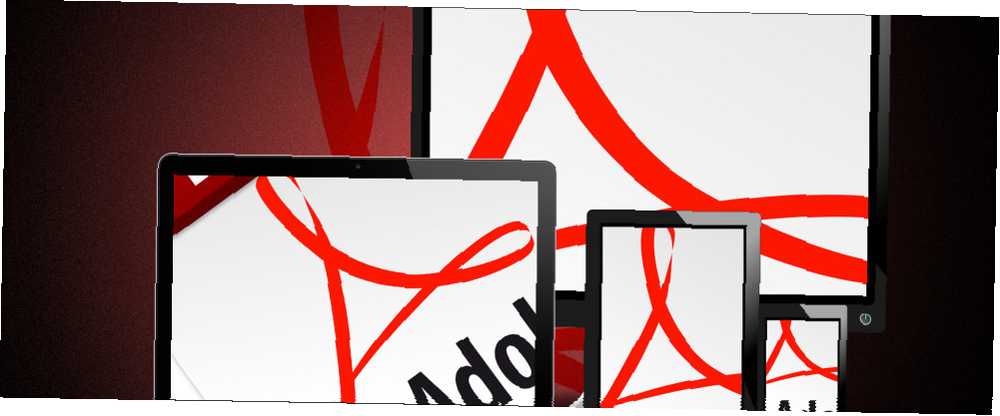
Owen Little
0
4780
643
Bir dosyayı PDF'ye dönüştürmeniz gerekirse - ve yapacaksınız - bunun için bir çözümümüz var.
Genellikle, PDF belgeleri aktarmak için en iyi dosya formatı seçiminizdir. Özgeçmişinizin düzeninin sağlam olduğu olası bir işveren ile geldiğinden emin olmak isteyip istemediğiniz veya sadece yazıcı maliyetlerini düşürmek istediğinizden emin olun. 5 Aslında Bugün Alabileceğiniz Ucuz 3D Yazıcılar Bugün Gerçekten Satın Alabileceğiniz 5 Ucuz 3D Yazıcılar A Birkaç yıl önce, en ucuz 3D yazıcılar bile rahatça 1000 $ işaretine yakındı - şimdi 400 dolara kadar düşük kaliteli bir 3D yazıcı elde edebilirsiniz. , PDF biçiminde size sunacak çok şey var.
Bu nedenle, her zaman elinizin altında bir PDF oluşturmak için gereken araçlara sahip olmanız yararlıdır. Bu kılavuzla, Mac'inizde, Windows tabletinizde veya Android telefonunuzda çalışıyor olsanız da, herhangi bir dosyayı PDF'ye dönüştürebilirsiniz.
Windows 10
Microsoft, Windows 10'un gelişiyle PDF'ye yazdırmayı hiç olmadığı kadar kolaylaştırdı Bugün Bugün Lansman Gününüzü Yapın: Şimdi Windows 10'u Alın! Bugün Başlatma Gününüzü Yapın: Şimdi Windows 10'u Alın! Windows 10'u kurmak için çok heveslisiniz. Ne yazık ki, Insider Preview'u kaçırdınız ve şimdi yükseltme işleminin size ulaşması biraz zaman alıyor. İşte şimdi Windows 10'u nasıl alacağınız! , işlevselliği işletim sistemi (OS) kendi içinde yerleşik olarak. Ancak, kullanmadan önce bu seçeneği etkinleştirmeniz gerekebilir. Bunu yapmak için, Kontrol Panelini açın ve Programlar > Programlar ve Özellikler. Tıklamak Windows özelliğini aç veya kapat kenar çubuğunda PDF'ye Microsoft Yazdır işaretlendi.
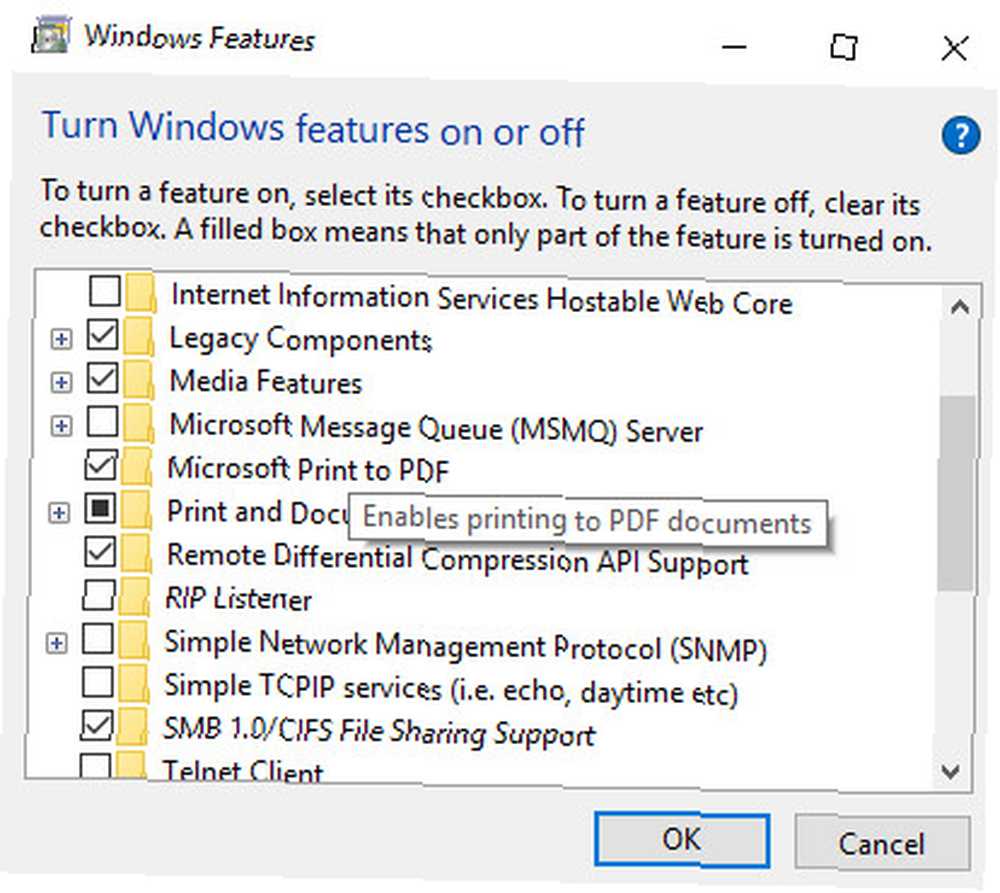
Bu ayar değiştiğinde, PC'nizdeki print komutunu kullandığınızda size bir PDF yazıcısı seçimi verilecektir. Fonksiyonu sistem düzeyinde etkinleştirdiğinizden, seçeneği bilgisayarınızdaki tüm uygulamalarda bulmalısınız..
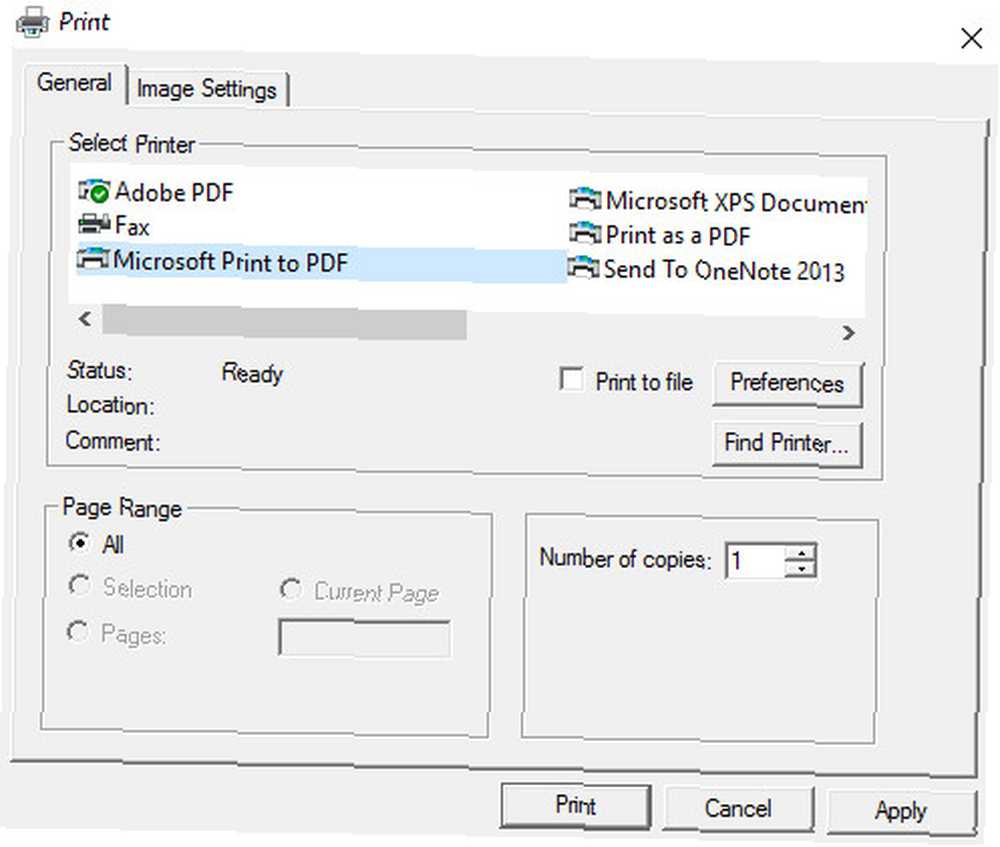
Windows 8.1
Windows 10'a yükseltme yapmaya devam ediyorsanız, Windows 7 veya 8 Aygıtınızdaki Windows 10 İndirme ve Yüklemeyi Durdurun Windows 7 veya 8 Aygıtınızdaki Windows 10 İndirme ve Yüklemeyi Durdurun İnternetiniz normalden daha yavaşsa veya daha az disk alanı fark ettiyseniz, muhtemelen Microsoft’u suçlayabilirsiniz. Windows Update, Windows 10 kurulum dosyalarını arkanızdan indirmiş olabilir. Durdur şunu! , PDF'ye yazdırma yöntemini ayarlama konusunda biraz daha fazla çalışma olacak. PDF'ye Yazdırma için En İyi Araçlar 7 PDF'ye Yazdırma İçin En İyi Araçlar Windows'un tek bir sürümü değil, PDF'ye yerel bir baskı çözümü geliyor. Peki en iyi alternatif nedir? Bulmak için en popüler seçeneklerden 8'ini kontrol ettik. . Microsoft, daha önce kendi PDF alternatifine, XPS formatına bağlıydı ve XPS formatları, işletim sisteminin en son yinelemesinde eklenen PDF yazdırma seçeneklerinden ziyade varsayılan olarak mevcuttu..
Ancak, doPDF'nin basit işlevselliği için özellikle çekici bir aday olduğu ve herhangi bir kötü araç çubuğunu kurulum paketi ile donatmadığı için üçüncü parti alternatifler var. Kurulduktan sonra, bir belge yazdırmaya gittiğinde istediğiniz yazıcıyı seçmeniz yeterlidir; ayrıca kullanmak için bir PDF sunulur..
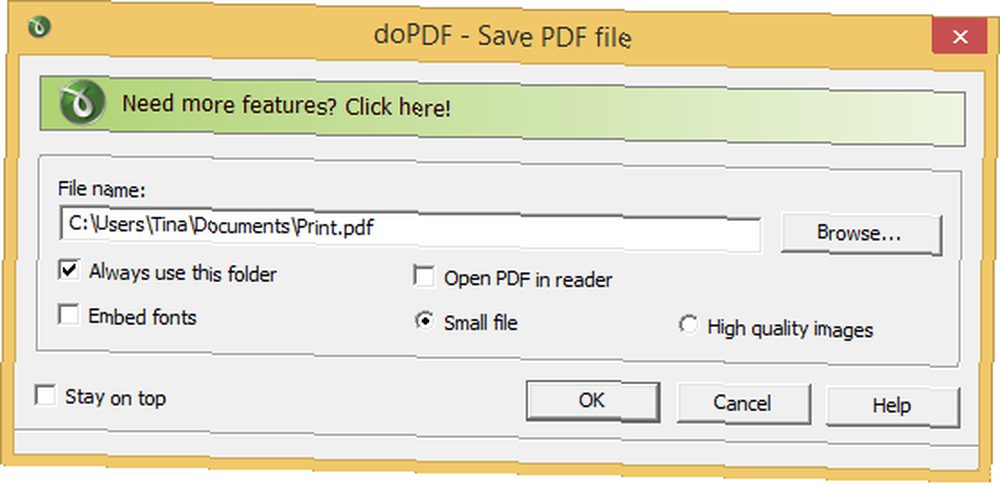
Windows 8.1'de PDF'ye yazdırma hakkında daha fazla bilgi için, Windows 8 Masaüstü ve Modern Uygulamalardan Nasıl PDF'ye Baskı Yapılır konusuna ilişkin MakeUseOf rehberini inceleyin Windows 8 Masaüstü ve Modern Uygulamalardan Nasıl PDF'ye Baskı Yapılır Windows 8 Masaüstü ve Modern Uygulamalardan Dijital Çağ kağıda yazdırmayı bırakmalı! Bunun yerine PDF'ye yazdırın. Bu makale, PDF'nin kağıt üzerindeki avantajlarını kısaca anlatmakta ve Windows 8'de PDF'ye nasıl yazdırılacağını göstermektedir.. .
Linux
Windows 10'da olduğu gibi, Linux'ta bir PDF yazıcısı kurmak, kullanıcı için biraz çaba gerektirmesine rağmen oldukça basittir. İş için belirli bir yazılım indirmeniz gerekmez, ancak olarak bilinen hazır bir paketi yüklemeniz gerekir. bardaklar-pdf. Jon Mifsud'un blogunda bunun nasıl yapılacağı konusunda yardımcı bir rehberi var..
Bu paket yüklendikten sonra, bir PDF yazdırmak diğer platformlarla aynıdır; Yazdır iletişim kutusunu kullanarak, mevcut cihazlar listesinden PDF yazıcısını seçmeniz yeterlidir. Sonuçta ortaya çıkan dosya etiketli bir alt klasörde ana klasörünüze bırakılacaktır. PDF.
Mac OS X
Diğer birçok şirketin aksine, Apple, Mac OS X işletim sisteminin bir parçası olarak PDF yazdırma araçları da sağlar. Ancak, yazıcıya erişimi diğer seçeneklerden biraz farklı bir yerde bulabilirsiniz..
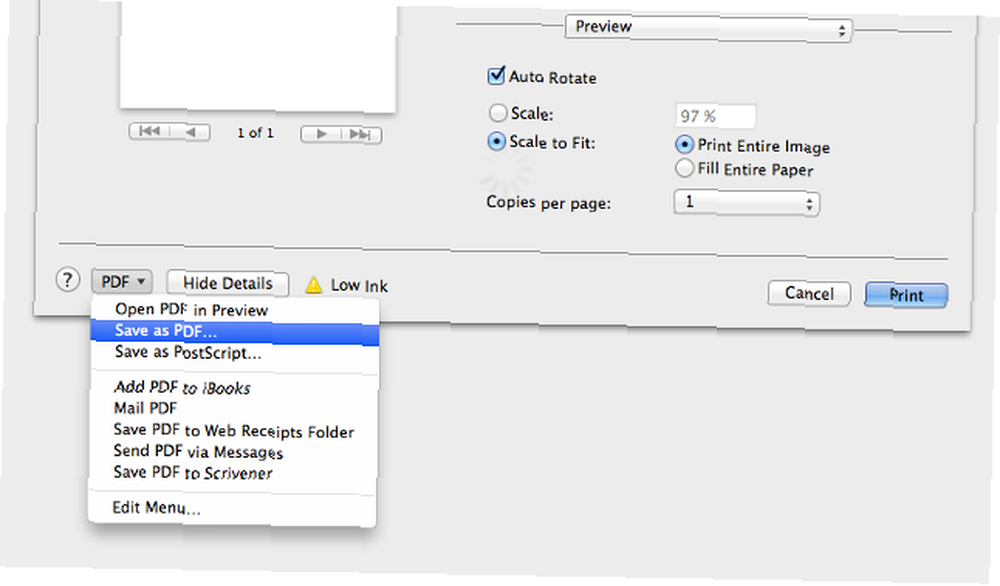
Yönüne giderek yazdırma iletişim kutusunu açın. Dosya > baskı normalde yaptığınız gibi, daha sonra pencerenin altındaki PDF düğmesini arayın. Seçmek PDF olarak kaydet, daha sonra dosyanız için uygun bir hedef seçin ve adlandırın.
Tarayıcıda
Bir Web sayfasının PDF sürümünü oluşturmak istiyorsanız, en hızlı ve en kolay rota tarayıcı tabanlı bir araç kullanmak olabilir. Birkaç seçenek mevcut olsa da, PrintFriendly esnek bir yöntem sunar ve özellikle kullanışlıdır.
Bir Web sayfasını dönüştürmek için bir URL'yi PrintFriendly ana sayfasındaki forma kolayca ekleyebilirsiniz, ancak bu, sitenin sunduğu tek seçenek olabilir. Tarayıcınıza yüklemek için kullanışlı bir uzantı veya düzenli olarak Web sayfalarını PDF’lere dönüştürmek isteyenler için mükemmel bir yer imi.
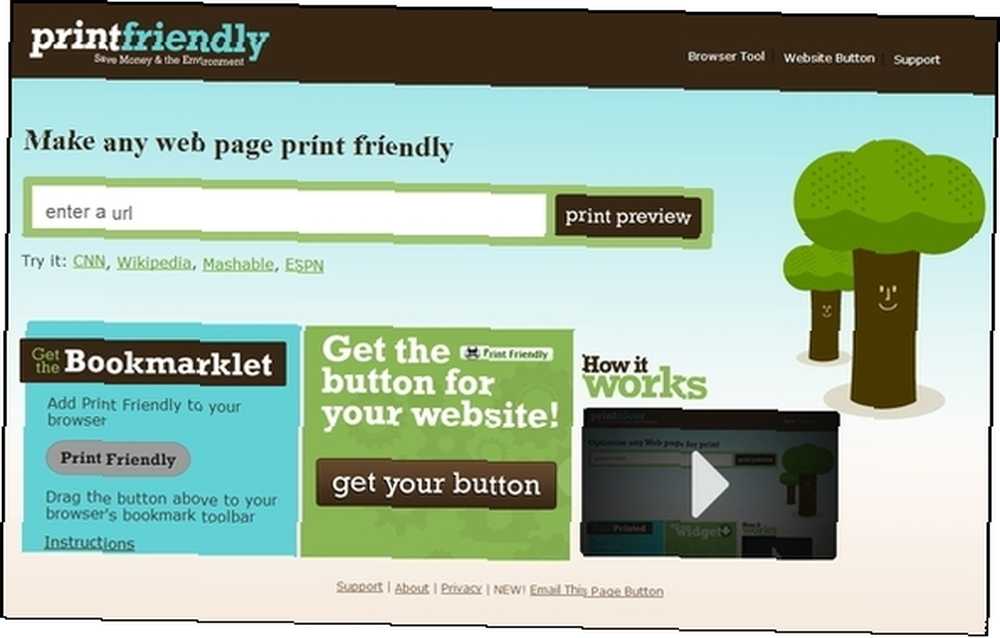
Yer imleriyle ilgili bilginiz yoksa, sizi bir Google Power User yapmak için 10 ustaca yer imi 10 Google Yerinde bir usta kullanıcı yapmak için 10 ustaca yer imi. Google’ın sunduğu her şeyi seviyorsanız, ancak mevcut tarayıcı uzantılarına düşkün değilseniz Google için arama seçeneklerinden çok özel görevlere kadar değişen 10 harika yer imi. işlevsellik sunmak için JavaScript'i kullanan, yalnızca bir web sitesine bağlanmaktan biraz daha karmaşık olan yer işaretleridir. Bu durumda, yer imi diğer tüm yer işaretlerinizle birlikte araç çubuğunuzda oturur, ancak tıkladığınızda, o anda bilgisayarınıza indirilmekte olan sayfanın PDF sürümü indirilir. Yer imini almak için PrintFriendly web sitesinin tarayıcı aracı bölümüne gidin.
Android
Android'de PDF'ye yazdırmanın en iyi yöntemi Google Cloud Print uygulamasıdır, bu nedenle zaten yoksa, indirin ve yükleyin. Çalışmaya başladığında, bir PDF'ye dönüştürmek istediğiniz içeriğe gidin. Daha sonra Paylaş düğmesine basmanız gerekir. Cloud Print ve sonra seç Google Drive'a kaydet.
PDF'niz kişisel Google Drive'ınızda hazır olacak ve bekleyecek, böylece herhangi bir cihazdan erişebileceksiniz. İnternet bağlantısı olmadan erişmeniz gerekiyorsa, bu ayarı Google Drive’ın içinden değiştirebilirsiniz..
iOS
Mac OS X'in PDF'e en kolay baskı alabilen olmasına rağmen, Apple ne yazık ki teknik için iOS desteğiyle geride kalıyor. En iyi geçici çözüm Google Chrome uygulamasında bulunan Cloud Print özelliklerini kullanmaktır - ne yazık ki bu yalnızca Web tabanlı içerikle çalışır.
Bunu yapmak için, ilk önce normalde yaptığınız gibi Chrome uygulamasının içinden bir Web sayfası yazdırmaya başlayın, ancak Google Drive'a kaydet Bir yazıcı seçmeniz istendiğinde. PDF'niz daha sonra kişisel Drive depolama alanınızda bulunabilir. 7 Yeni Google Drive Özellikleri Her Öğrencinin Bilmesi Gerekenler 7 Yeni Google Drive Özellikleri Her Öğrencinin Bilmesi Gereken Okul, oturumdadır ve Google, Google Drive’daki öğrenciler için işleri kolaylaştırmaya hazırdır. Yeni özellikler tanıtıldı ve eskiler rafine edildi. Detaylarımız var. .
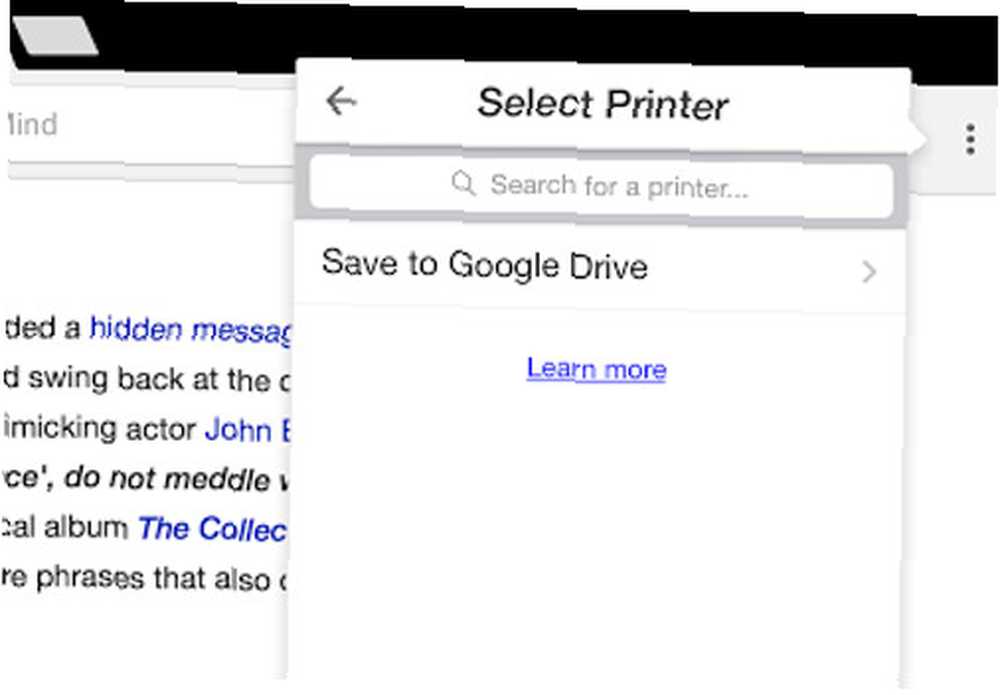
Web'de olmayan içerikten bir PDF oluşturmak için iPad'inizi veya iPhone'unuzu kullanmanız gerekirse, birkaç alternatif var. ToPDF ve PDF Yazıcı [Artık Kullanılamaz] en iyi seçeneklerden ikisidir, ancak her ikisi de işlevsellik ve PDF kalitesi açısından ödünler verir.
Kaçırdığımız PDF'ye yazdırmanın harika bir yolunu biliyor musunuz?? Aşağıdaki yorumlar bölümünde bize bildirin.











